Evasione Ordini Clienti in DDT |
 Software Gestionale ERP aziendale EnviGest |
Evasione Ordini Clienti in DDT |
 Software Gestionale ERP aziendale EnviGest |
PROCEDURE > DDT > Evasione Ordini in DDT
Il programma provvede alla trasformazione degli ordini in portafoglio o di picking di un singolo cliente in documenti di consegna.
Sono previste evasioni totali o parziali di:
- UN ORDINE IN UN UNICO DDT,
- PIU' ORDINI IN UN UNICO DDT.
Note:
- è possibile riportare o meno nei Ddt i riferimenti dell'ordine cliente agendo nella tabella Dati per ordini / fatturazione,
- per i documenti in divisa estera, la procedura provvede automaticamente alla sostituzione (e quindi al ricalcolo del documento) del cambio originario con la quotazione della 'Data Documento' eventualmente indicata in tabella Cambi Giornalieri.

| Campo | O | Descrizione |
| Tipo documento | • | Indica il tipo di documento oggetto dell'evasione ordini: verranno così considerati solo gli ordini appartenenti a quel tipo documento. |
| Usa Picking | Opzionare il segno di spunta per utilizzare, in alternativa agli ordini clienti, i dati rilevati dall'applicazione PICKING EnviGest Mini ovvero dall'applicazione EnviMobile. Se in tabella società è stato spuntato il flag Evasione ordini SOLO tramite picking, tale flag risulterà sempre spuntato e l'evasione sarà possibile solo tramite picking. Nota: nel caso di Picking con Packing List la procedura proporrà nel DDT il Peso Netto Totale e il Peso Lordo Totale indicato nel picking da EnviGest Mini. |
|
| Data DDT | • | Indica la data di emissione del documento di consegna. Proposta la data di sistema. |
| Numero DDT (0= numero automatico) | NORMALMENTE
VA LASCIATO VUOTO. Da utilizzare nel caso si desideri lasciare dei numeri disponibili intermedi (per esempio, l'ultimo numero utilizzato è il 75, si vogliono tenere disponibili il 76 e 77, allora va indicato 78 come primo numero). Attenzione: l’operazione va eseguita per singolo ddt, altrimenti in caso di emissione multipla di documenti il sistema utilizzerà i numeri disponibili che si intendeva lasciare disponibili. |
|
| Data DDT logist. | Il
campo si attiva se il Tipo Documento utilizzato ha il segno di spunta
nel campo DDT logistica nella
tabella Tipi di Documento.
La procedura copia la stessa data indicata nel precedente campo 'Data
DDT': può essere indicata una data successiva ma non una inferiore. Nota: Il DDT della logistica viene generato solo se il tipo documento lo prevede e il cliente ha indicato nella propria anagrafica nel campo Emettere Ddt un codice cliente. In altre parole questo programma permetterà di emettere 2 DDT: - il primo alla Società di logistica, - e il secondo dalla Società di logistica al cliente. |
|
| Cliente | • | Indica il cliente oggetto della consegna. |
| Indicare il segno di spunta se si desidera che al termine dell'evasione in DDT la procedura, richiamando il programma Stampa DDT ne permetta la relativa gestione. | ||
| Raggruppamento articoli per quantità | Indicare il segno di spunta se si desidera raggruppare gli articoli per quantità nella videata dettagli indipendentemente dagli ordini. La procedura evaderà la quantità di ogni articolo partendo dall'ordine meno recente.
Nota: in tal caso non sarà possibile selezionare le note presenti nell'ordine che verranno tutte riportate nel DDT. |
|
| Dati da impostare / forzare nel Ddt (lasciare bianchi per conservare quelli nell'ordine) | ||
| Trasporto a cura | • | Opzionare il tipo di trasporto come
segue: - Blank (nessuno), - Destinatario, - Mittente, - Promiscuo (Mittente e Vettore), - Vettore, - Vettore s/spese (lo paga il cliente). |
| Spedizione | Indica il tipo di spedizione. Proposto se indicato nell'anagrafica cliente. | |
| Vettore | Indica il vettore che verrà interpellato per il trasporto. | |
| N.Colli (-1 a vista) | Indica il numero dei colli. Indicando [-1] la stampa D.D.T. riporterà nel campo n.colli la dicitura "A VISTA". |
|
| Peso Netto KG Peso Lordo KG |
Indicano il peso netto e lordo che verranno stampati
nel piede del DDT. E' possibile rendere obbligatoria l'indicazione dei pesi netto e lordo spuntando il flag nella tabella dati per ordini / Fatturazione. Note: - se tali campi non vengono indicati, se è stato opzionato il segno di spunta per il campo Usa Picking, il peso netto sarà quello indicato in fase di picking (modulo EnviGest Mini), viceversa sarà quello indicato in anagrafica articoli; - campi disabilitati in presenza della gestione Intrastat se non è stato spuntato il flag Salta controllo pesi Intrastat in tabella Dati per Ordine/Fatturazione. |
|
| Aspetto dei Beni | Descrizione libera per l'indicazione dell'aspetto dei beni. | |
| Forzatura Ind.Consegna | A fronte di ordini inseriti con indirizzi di consegna diversi, è prevista la possibilità di uniformare l'indirizzo di consegna per emettere un singolo DDT opzionando il segno di spunta ed indicando un indirizzo di consegna per emettere il DDT a quell'indirizzo, ovvero lasciandolo a [Blank] per emettere un DDT senza nessun indirizzo. | |
| Ultimo documento generato | Visualizzato dalla procedura l'ultimo documento appena generato. | |
In questa videata vengono visualizzati:
- in presenza del flag Usa Picking solo gli ordini rilevati tramite picking EnviGest Mini o EnviMobile.
- in mancanza del flag Usa Picking tutti gli ordini del cliente che possono essere evasi (in toto o parzialmente). In presenza del modulo EnviMobile, se in tabella società non è stato spuntato il flag Ev. ord. SOLO tramite picking, la procedura visualizzerà solo gli ordini che non sono ancora stati inviati al dispositivo mobile Envi per la rilevazione.
| Campo | O | Descrizione |
| Utilizza termini di pagamento da anagrafica | Opzionare il segno di spunta se si vogliono utilizzare i termini di pagamento presenti in anagrafica clienti (modalità di pagamento, banca, agenzia, CAB, IBAN) in alternativa a quelli presenti nel documento, per superare il blocco "Raggruppamento non ammesso". Operativamente: nel caso in cui si avessero 2 DDT non raggruppabili a causa di "modalità di pagamento" ovvero "banca" ovvero "agenzia" ovvero "CAB" ovvero "IBAN" ovvero "Agente" ovvero "Capo Area" ovvero "% Provv. Capo Area" ovvero "Divisa" ovvero "Indirizzo Consegna" ovvero "Ritenuta Acconto" ovvero "Flag Magazzino" ovvero "Deposito Entrata" ovvero "Deposito Uscita" ovvero "Causale Magazzino Entrata" ovvero "Causale Magazzino Uscita" ovvero "Sconto Incondizionato" ovvero "Sconto Cassa" ovvero "Flag Intrastat" ovvero "Flag Black List" ovvero "Codice IVA Altre Spese" ovvero "Codice IVA Spese Trasporto" ovvero "Calcolo Automatico Spese" ovvero "Commessa" ovvero "Codice Univoco Ufficio" ovvero "Schema Ripartizione Centri di Costo" diversi, e si voglia ottenere un'unica fattura, sarà sufficiente posizionarsi sulla riga Ddt nella cella della colonna |
- se negli ordini sono associate dichiarazioni di intento non congruenti, la procedura visualizzerà il seguente messaggio:  . L'utente potrà intervenire nell'Input Ordini Clienti per sostituire o annullare la dichiarazione di intento. . L'utente potrà intervenire nell'Input Ordini Clienti per sostituire o annullare la dichiarazione di intento. |
| - indicare o togliere il segno di spunta, nella colonna |
| - cliccare sul bottone |
| note: - cliccando con il mouse su un NUMERO che appare nella colonna 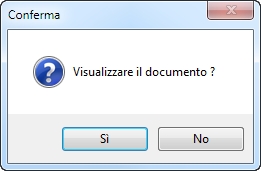 , provvederà alla visualizzazione del documento; , provvederà alla visualizzazione del documento;- se il picking risulta aperto e non è spuntato il flag Usa Picking, la procedura visualizzerà il seguente messaggio e non permetterà l'evasione dell'ordine: 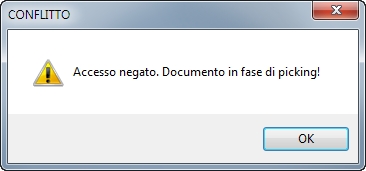 . . |
Videata di dettaglio standard senza Raggruppamento articoli per quantità e senza gestione Taglie/Colori: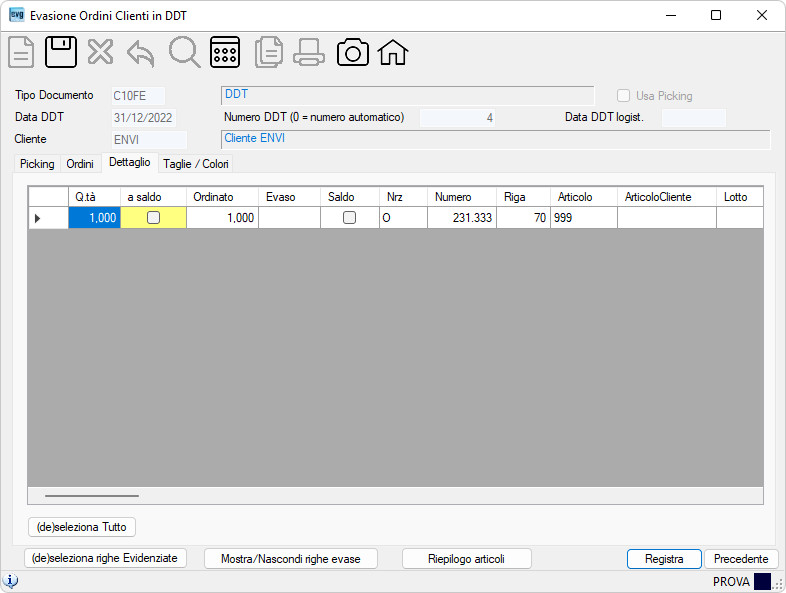
Videata di dettaglio con Raggruppamento articoli per quantità:
 .
.
Videata di dettaglio senza Raggruppamento articoli per quantità con gestione Taglie/Colori:
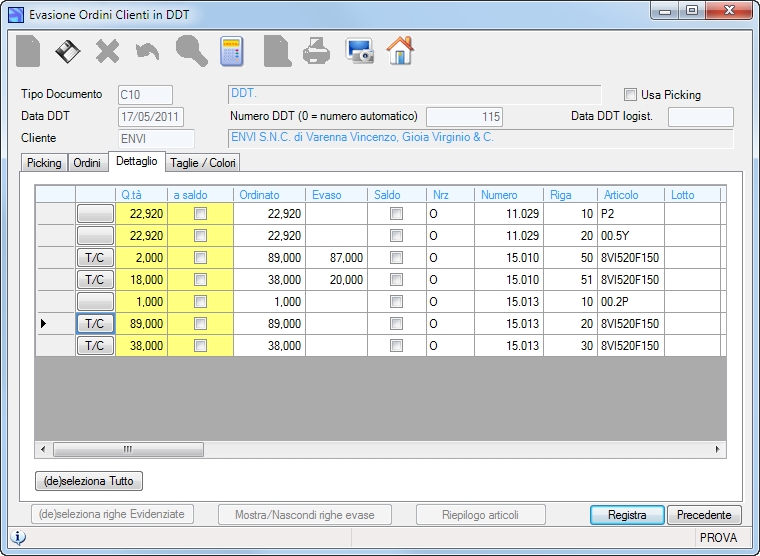
| - selezionare tutte le righe come da evadere ovvero deselezionare le stesse cliccando
sul bottone |
| - muovendosi sulle righe prodotti, indicare la quantità oggetto dell'evasione digitandola nella cella della riga corrente della colonna - digitando una quantità inferiore sarà possibile evadere in toto la riga articolo opzionando, sempre sulla riga, il segno di spunta nella colonna a saldo, - sarà possibile evadere la riga articolo con una quantità superiore solo nel caso non sia stato spuntato il flag Raggruppamento articoli per quantità, - non sarà possibile evadere la riga articolo con una quantità inferiore e con la spunta a saldo nel caso sia stato spuntato il flag Raggruppamento articoli per quantità, - qualora si voglia escludere una riga (Articolo/Nota) dall'evasione in DDT indicare zero nella quantità. |
|
- se state evadendo un articolo interessato alla gestione Taglie / Colori, per indicare le quantità da evadere occorrerà cliccare con il mouse il bottone Nota: visualizzata a fine videata la sommatoria nel campo "TOTALE QUANTITA'". |
| - cliccare sul bottone |
| - cliccare sul bottone |
- cliccare sul bottone  Nota: in presenza di eventuali errori sarà possibile ritornare alla precedente videata per effettuare le debite variazioni. |
| - PER PROSEGUIRE CON L'EVASIONE premere [Invio], oppure cliccare su uno
dei due bottoni mentre - PER TERMINARE SENZA ESEGUIRE NESSUNA OPERAZIONE premere il tasto [Esc]. Se la somma degli importi delle fatture contabilizzate, delle fatture ancora da contabilizzare e dai DDT da fatturare di un cliente supera il limite impostato nella dichiarazione di intento, la procedura non genera il documento visualizzando il seguente messaggio  . L'importo residuo del cliente può essere consultato utilizzando il programma 'Riepilogo Aliquote Iva Clienti-Fornitori', nella pagina Controllo limite operazioni senza IVA. . L'importo residuo del cliente può essere consultato utilizzando il programma 'Riepilogo Aliquote Iva Clienti-Fornitori', nella pagina Controllo limite operazioni senza IVA. |
In questa videata ci si arriva se è stato spuntato il flag Usa Picking.
Vengono visualizzati i dati rilevati dall'applicazione PICKING e l'utente potrà:
| - indicare o togliere il segno di spunta, nella colonna |
| - cliccare sul bottone |
| - cliccando sul bottone |